MFC-J3930DW
常见问题解答与故障排除 |
复印身份证
使用[2合1(ID)]功能将身份证的两面按照原始尺寸复印到同一页面上。
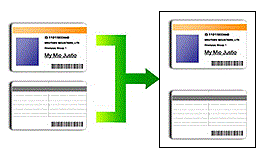
确保纸张尺寸设置为 A4 或 Letter。
- 您可以在适用法律允许的范围内复印身份证。 更多信息

 产品安全手册
产品安全手册
MFC-J3530DW
- 将身份证正面向下放在平板扫描器左上角附近。
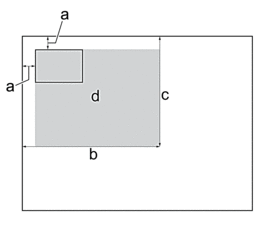
- 3 毫米或以上 (顶部、左侧)
- 207 毫米
- 145 毫米
- 可扫描区域
- 按
 或
或  显示
显示 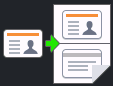 [2合1身份 证复印],然后按所显示选项。
[2合1身份 证复印],然后按所显示选项。 - 可按以下任一方式输入所需份数:
- 按触摸屏上的[-]或[+]。
- 按
 显示触摸屏上的键盘,然后使用触摸屏键盘输入所需份数。按 [确定]。
显示触摸屏上的键盘,然后使用触摸屏键盘输入所需份数。按 [确定]。 - 使用拨号盘输入所需份数。
- 若要更改复印设置,按[选项]。完成后按[确定]。
- 按[启动黑白]或[启动彩色]。设备开始扫描身份证的一面。
- 设备扫描完第一面后,翻转身份证,然后按[继续]扫描另一面。
MFC-J3930DW
- 将身份证正面向下放在平板扫描器的左上角。
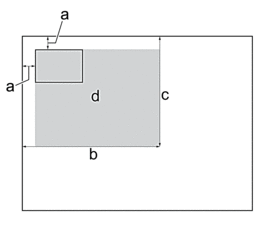
- 3 毫米或以上 (顶部、左侧)
- 207 毫米
- 145 毫米
- 可扫描区域
- 向左或向右滑动屏幕或者按
 或
或  显示
显示 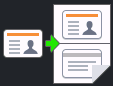 [2合1身份 证复印],然后按所显示选项。
[2合1身份 证复印],然后按所显示选项。  也可按
也可按 [复印],然后按
[复印],然后按  。
。 - 可按以下任一方式输入所需份数:
- 按触摸屏上的[-]或[+]。
- 按
 显示触摸屏上的键盘,然后使用触摸屏键盘输入所需份数。按 [确定]。
显示触摸屏上的键盘,然后使用触摸屏键盘输入所需份数。按 [确定]。 - 使用拨号盘输入所需份数。
- 若要更改复印设置,按[选项]。完成后按[确定]。
- 按[启动黑白]或[启动彩色]。设备开始扫描身份证的一面。
- 设备扫描完第一面后,翻转身份证,然后按[继续]扫描另一面。
内容反馈
请在下方提供您的反馈,帮助我们改进支持服务。
